Paramètres de stratégie Redirection bidirectionnelle du contenu
La section Redirection bidirectionnelle du contenu contient des paramètres de stratégie permettant d’activer ou de désactiver la redirection client vers hôte et hôte vers URL client. Les stratégies de serveur sont définies dans Studio et les stratégies clients sont définies depuis le modèle d’administration de l’objet de stratégie de groupe de l’application Citrix Workspace.
Bien que Citrix offre également une redirection hôte vers client et Local App Access pour la redirection client vers URL, nous vous recommandons d’utiliser la redirection bidirectionnelle du contenu pour les clients Windows joints à un domaine.
La redirection bidirectionnelle du contenu requiert Citrix Virtual Apps and Desktops 1808 ouXenApp ou XenDesktop 7.13 ou versions ultérieures plus l’application Citrix Workspace 1808 ou versions ultérieures ou Citrix Receiver pour Windows 4.7 ou versions ultérieures.
Important
- Assurez-vous que les règles de redirection n’entraînent pas une configuration en boucle. Par exemple, les règles de client sur le VDA sont définies sur https://www.citrix.com, et les règles de VDA sur le client sont définies sur la même adresse URL, ce qui peut entraîner une exécution en boucle infinie.
- Nous prenons en charge uniquement les points de terminaison associés à un domaine.
- La redirection d’URL prend uniquement en charge les adresses URL explicites (URL qui apparaissant dans la barre d’adresse du navigateur ou celles détectées à l’aide de la barre de navigation du navigateur, selon le navigateur spécifique). Nous ne prenons pas en charge les raccourcis de lien.
- La redirection bidirectionnelle du contenu prend en charge uniquement Internet Explorer 8 à 11. Internet Explorer doit être utilisé à la fois sur la machine utilisateur et sur le VDA.
- Le module complémentaire de navigateur Internet Explorer est requis pour la Redirection bidirectionnelle du contenu. Pour plus d’informations, consultez Enregistrer les modules complémentaires du navigateur.
- Aucun mécanisme de retour n’est disponible si la redirection échoue en raison de problèmes de démarrage de session.
- Si deux applications avec le même nom d’affichage sont configurées avec des comptes StoreFront multiples, un nom d’affichage du compte StoreFront principal est utilisé pour démarrer.
- Prend en charge l’application Citrix Workspace pour Windows uniquement.
- Une nouvelle fenêtre de navigateur s’affiche uniquement lorsque l’adresse URL est redirigée sur le client. Lorsque l’adresse URL est redirigée sur le VDA, et que le navigateur est déjà ouvert, l’adresse URL redirigée s’ouvre dans le nouvel onglet.
- Prend en charge les liens intégrés dans les fichiers, y compris les documents, les e-mails et les PDF.
- Cette fonctionnalité fonctionne sur les sessions de bureau et les sessions d’application, contrairement à la redirection d’adresse URL de Local App Access, qui fonctionne uniquement sur les sessions de bureau.
- Si Local App Access est activé pour la redirection d’adresse URL (sur le VDA ou le client), la redirection bidirectionnelle du contenu ne prend pas effet.
Redirection hôte vers client et hôte vers hôte
Utilisez Studio pour configurer les stratégies de redirection hôte vers client (client) et hôte vers hôte (VDA).
Par défaut, la redirection de contenu bidirectionnel est interdite.
Pour activer la redirection bidirectionnelle du contenu
Lorsque vous incluez des adresses URL, vous pouvez spécifier une adresse URL ou une liste d’adresses URL séparées par un point-virgule. Vous pouvez utiliser un astérisque (*) comme caractère générique dans le nom de domaine. Par exemple :
http://*.citrix.com; http://www.google.com
- Démarrez Citrix Studio.
- Ouvrez la stratégie Redirection bidirectionnelle du contenu.
- Sélectionnez Autoriser la redirection bidirectionnelle du contenu, choisissez Autorisée et OK. Si vous n’autorisez pas cette option, vous ne pouvez pas effectuer cette procédure.
- Sélectionnez URL autorisées à être redirigées sur le client et spécifiez une adresse URL, une liste d’adresses URL, ou choisissez la valeur par défaut.
- Sélectionnez URL autorisées à être redirigées sur le VDA et spécifiez une adresse URL, une liste d’adresses URL, ou choisissez la valeur par défaut.
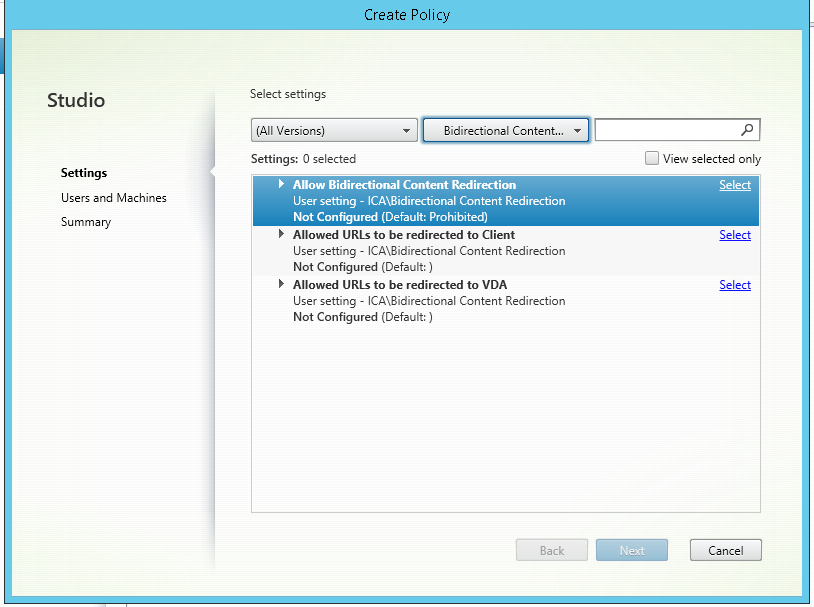
Pour plus d’informations sur la configuration de redirection de contenu bidirectionnel côté client sur l’application Citrix Workspace, consultez Redirection bidirectionnelle du contenu dans la documentation de l’application Citrix Workspace pour Windows.
Copier-coller entre les sessions et les clients
Pour configurer la fonctionnalité de copier-coller d’une session vers un client, définissez les stratégies comme suit :
- Redirection de Presse-papiers client autorisée
- Restreindre écriture dans le Presse-papiers client : restreindre le collage de tous les formats du Presse-papiers vers le client.
- Formats d’écriture autorisés dans le Presse-papiers client : définir une exception pour coller les fichiers du Presse-papiers vers le client (utilisez le format CFX_FILE pour autoriser la fonctionnalité).
- Restreindre écriture dans le Presse-papiers de session : restreindre le collage de tous les formats du Presse-papiers dans la session VDA.
- Formats d’écriture autorisés dans le Presse-papiers de session : définir une exception pour coller les fichiers du Presse-papiers vers le VDA (utilisez le format CFX_FILE pour autoriser la fonctionnalité).
Enregistrer les modules complémentaires du navigateur
Le module complémentaire de navigateur Internet Explorer est requis pour la redirection bidirectionnelle du contenu.
Vous pouvez utiliser les commandes suivantes pour enregistrer et annuler l’enregistrement du module complémentaire Internet Explorer :
- Pour enregistrer le module complémentaire Internet Explorer sur une machine cliente : <dossier-installation-client>\redirector.exe /regIE
- Pour annuler l’enregistrement du module complémentaire Internet Explorer sur une machine cliente : <dossier-installation-client>\redirector.exe /unregIE
- Pour enregistrer le module complémentaire Internet Explorer sur un VDA :<dossier-VDAinstallation> \VDARedirector.exe regIE
- Pour annuler l’enregistrement du module complémentaire Internet Explorer sur un VDA : <dossier-VDAinstallation>\VDARedirector.exe /unregIE
Par exemple, la commande suivante enregistre les composants Internet Explorer sur une machine exécutant l’application Citrix Workspace.
C:\Program Files\Citrix\ICA Client\redirector.exe/regIE
La commande suivante enregistre le module Internet Explorer sur un VDA avec OS multi-session Windows.
C:\Program Files (x86)\Citrix\HDX\bin\VDARedirector.exe /regIE